在CentOS 7上安装Open***。
开始准备:
对于要开放的端口有两种方法
1.直接关闭比防火墙,适合做测试或者有硬件防火墙作为支撑的服务器可以这样做。
# systemctl stop firewalld
2.添加防火墙规则
# firewall-cmd --zone=public --add-port=943/tcp --permanent解释说明:--zone #作用域--add-port=80/tcp #添加端口,格式为:端口/通讯协议--permanent #永久生效,没有此参数重启后失效
重新加载防火墙规则,并查看规则是否应用。
# systemctl reload firewalld# iptables -nvL |grep 943 16 832 ACCEPT tcp -- * * 0.0.0.0/0 0.0.0.0/0 tcp dpt:943 ctstate NEW
在当今社会,当你在公共场所如机场、咖啡馆、酒店或任何提供免费公共WiFi的地方时,安全与隐私是一个问题。局外人可以监控你的电脑和网络之间的网络流量。Open***是一个开放源码应用程序,它实现了一个虚拟的私有网络,它将在您和您的远程目标(网站或服务器)之间创建一个安全连接。本教程将向您展示如何在CentOS 7上安装和设置Open***。
有很多人反应下不了,其实是需要使用google浏览器下载的,当然,我说的是google引擎,如果下不了你可以让国外的同事帮你下也行,这里为了让大家方便,我将软件共享出来了。
软件下载地址: wget http://swupdate.open***.org/as/open***-as-2.0.10-CentOS7.x86_64.rpm,百度云盘软件链接为:链接:https://pan.baidu.com/s/1nOs2Aezn_Gu_nzx0r5Odsg 密码:qjjd
请注意,这个RPM是用于CentOS 7的。在任何其他CentOS 7上安装它可能会导致错误。运行以下命令安装Open***:
两种安装方式:rpm -Uvh open***-as-2.0.10-CentOS7.x86_64.rpmrpm -ivh open***-as-2.0.10-CentOS7.x86_64.rpm
安装时的提示
# rpm -Uvh open***-as-2.0.10-CentOS7.x86_64.rpm 准备中... ################################# [100%]正在升级/安装... 1:open***-as-0:2.0.10-CentOSrelease################################# [100%]The Access Server has been successfully installed in /usr/local/open***_asConfiguration log file has been written to /usr/local/open***_as/init.logPlease enter "passwd open***" to set the initialadministrative password, then login as "open***" to continueconfiguration here: https://192.168.92.132:943/adminTo reconfigure manually, use the /usr/local/open***_as/bin/o***-init tool.Access Server web UIs are available here:Admin UI: https://192.168.92.132:943/adminClient UI: https://192.168.92.132:943/
如果希望自己手动配置,如自己改端口不用默认的943端口等可以使用下面的命令进行设置,我个人建议初学者使用默认即可。
# open***-init
一旦您看到这个消息,您希望运行passwd open***来更改帐户密码。接下来,打开浏览器,导航到https://0.0.0.0:943/。您将会看到一个登录屏幕。在登录屏幕上,继续使用用户名作为passwd命令使用的密码登录。登录后,您将看到1个链接。单击最后一个链接。这将允许您下载您的***配置文件,允许您设置您的***客户端。
接下来,单击admin按钮,并使用您之前输入的相同用户名和密码登录。一旦您进入,并且您已经阅读并同意条款,您将在一个显示您的服务器状态的页面。如果状态关闭,请按下启动服务器按钮以打开***服务器。如果没有发生错误,您将看到服务器启动时状态为On。现在您已经准备好继续下一步了。
看下服务起来没有
# ps -ef |grep ***root 4492 1 0 12:21 ? 00:00:09 python -c from pyo***.sagent.sagent_entry import open***as ; open***as() --logfile=/var/log/open***as.log --pidfile=/var/run/open***as.pidroot 4495 4492 0 12:21 ? 00:00:00 python -c from pyo***.log.logworker import start ; start()open***+ 4496 4492 0 12:21 ? 00:00:07 python -c from pyo***.cserv.wserv_entry import start ; start() -no -u open***_as -g open***_as --pidfile /usr/local/open***_as/etc/tmp/wserv.pid -r epollroot 4511 4492 0 12:21 ? 00:00:00 python -c from pyo***.sagent.iptworker import start6 ; start6()root 4512 4492 0 12:21 ? 00:00:00 python -c from pyo***.sagent.iptworker import start ; start()open***+ 4514 4492 0 12:21 ? 00:00:01 open***-openssl --errors-to-stderr --config stdinopen***+ 4517 4514 0 12:21 ? 00:00:03 open***-openssl --errors-to-stderr --config stdinopen***+ 4519 4492 0 12:21 ? 00:00:00 open***-openssl --errors-to-stderr --config stdinroot 5646 5482 0 13:44 pts/2 00:00:00 grep --color=auto ***
修改open***的账户密码
# passwd open***更改用户 open*** 的密码 。新的 密码:无效的密码: 密码未通过字典检查 - 过于简单化/系统化重新输入新的 密码:passwd:所有的身份验证令牌已经成功更新。
然后连上Admin UI就可以了
默认是:
https://xxx.xxx.xxx.xxx:943/admin
如下
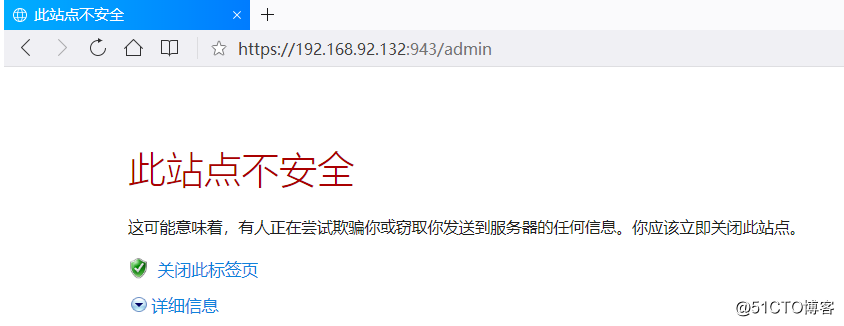
继续点击“详细信息”
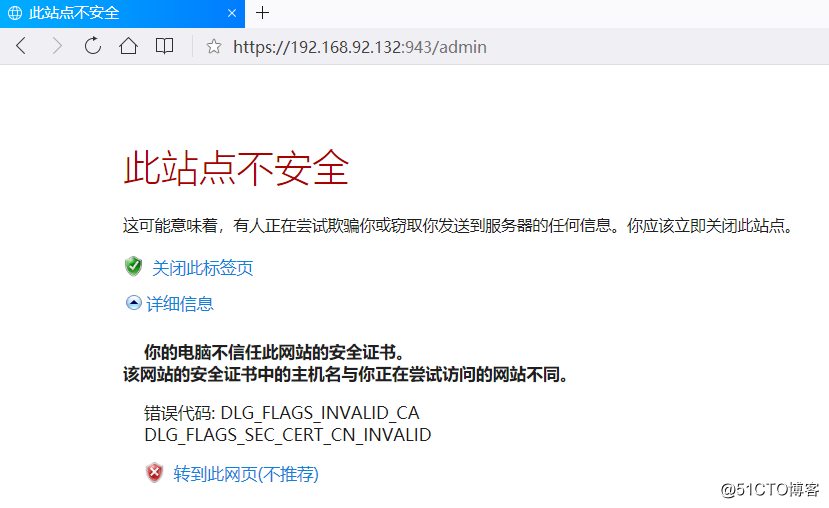
点击转到此页面,输入默认账号open***,输入自己刚才设置的密码 “123.com”,点击登陆即可。
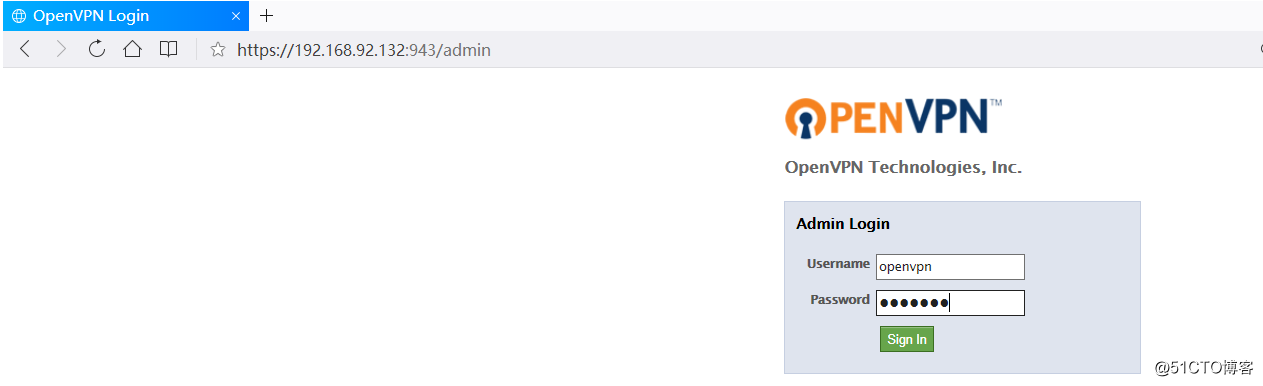
点击同意
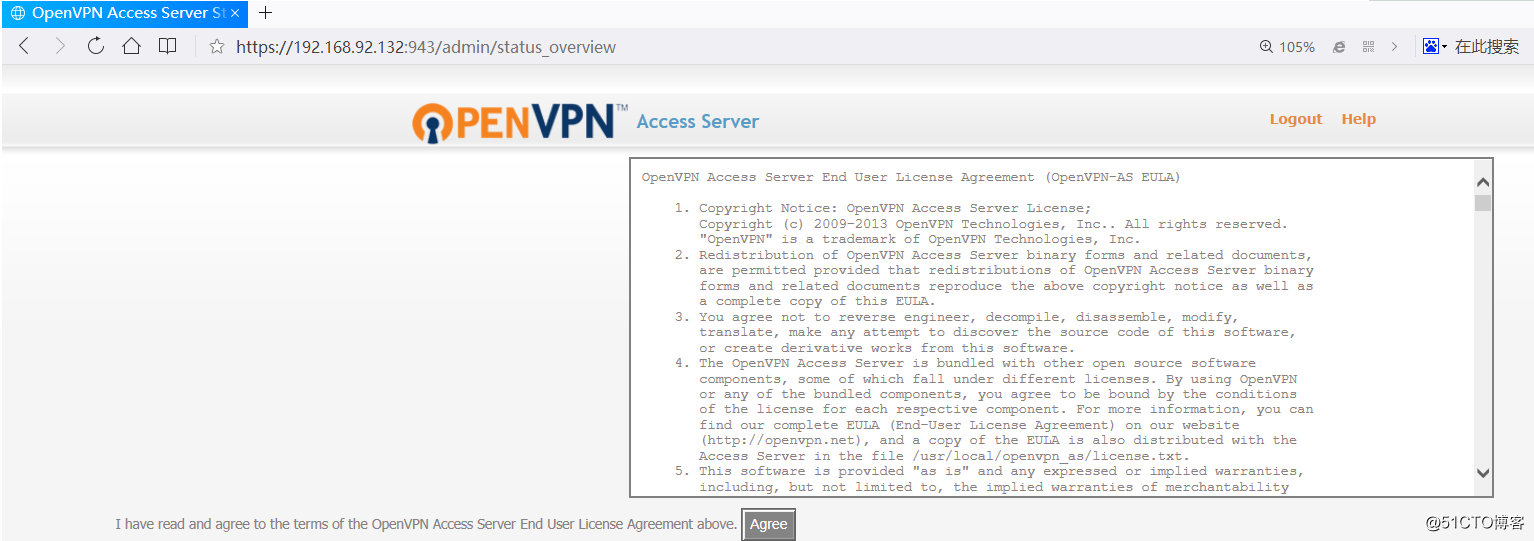
进去后可查看状态并设置相关内容。
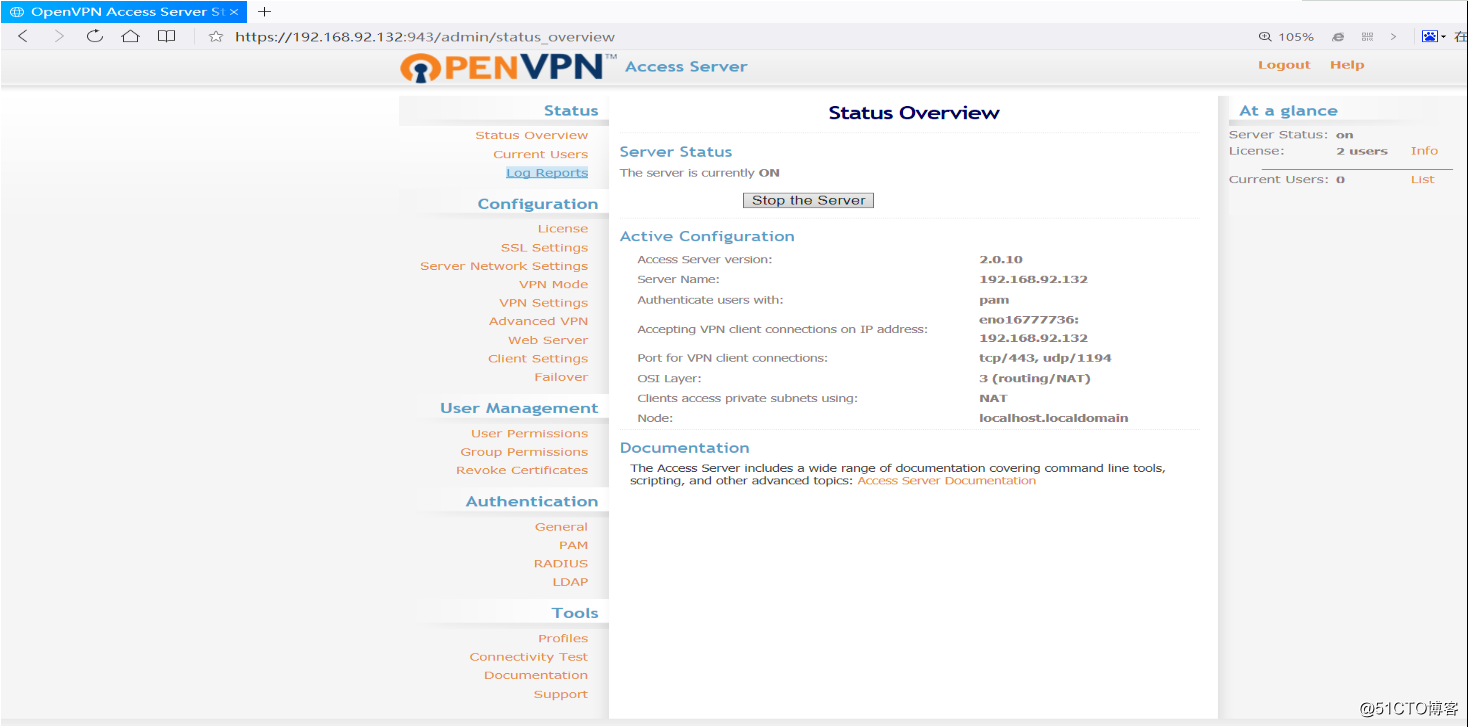
接着下一步安装客户端open***软件
输入https://ip:943下载客户端软件
https://192.168.92.132:943/
如下:
![]()
继续,这里点击yes
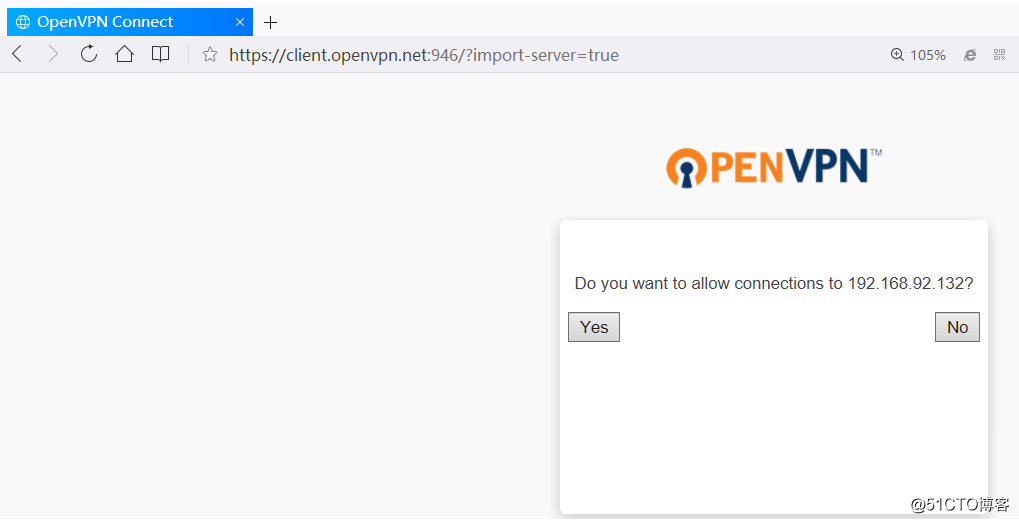
点击下载即可,在这步换了一个浏览器,不影响的,随便用什么浏览器都行。
![]()
选择下载软件并安装
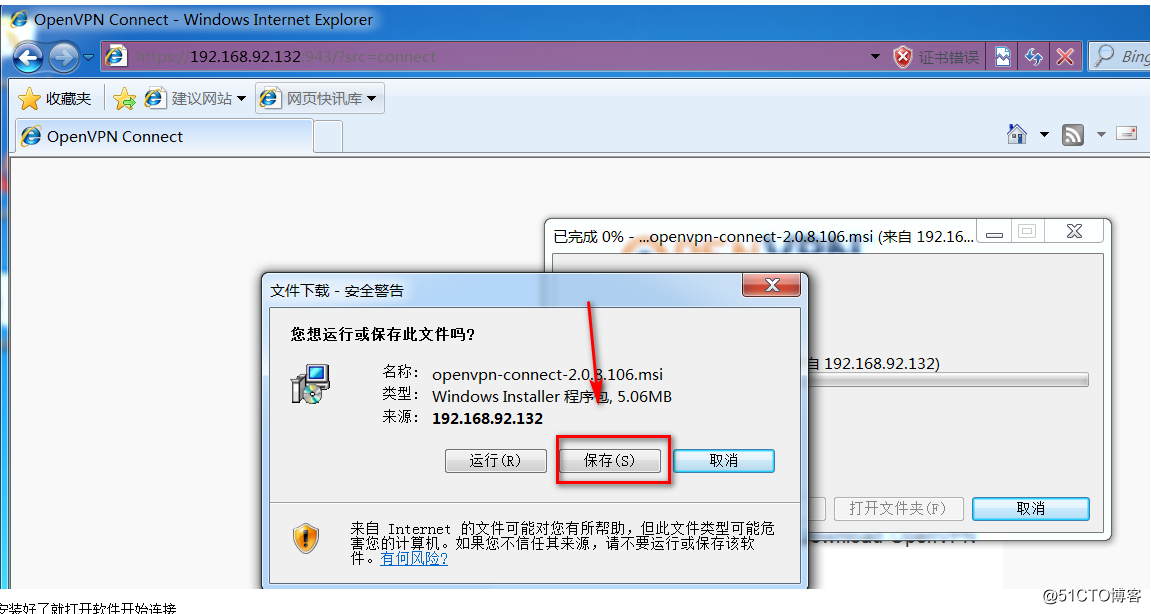
安装好了就打开软件开始连接
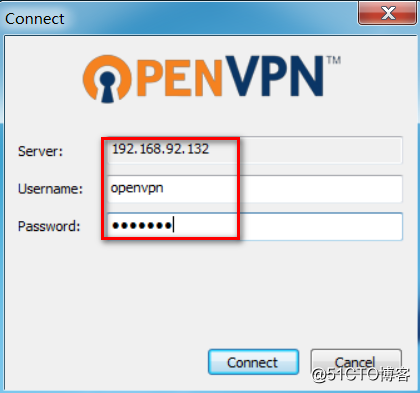
继续下一步
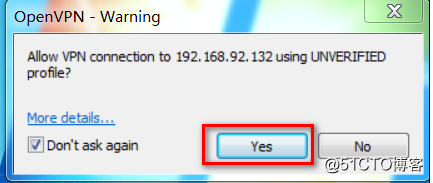
继续会提示已连接
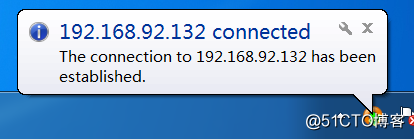
我们可以做个测试看下是否形成了内网互通
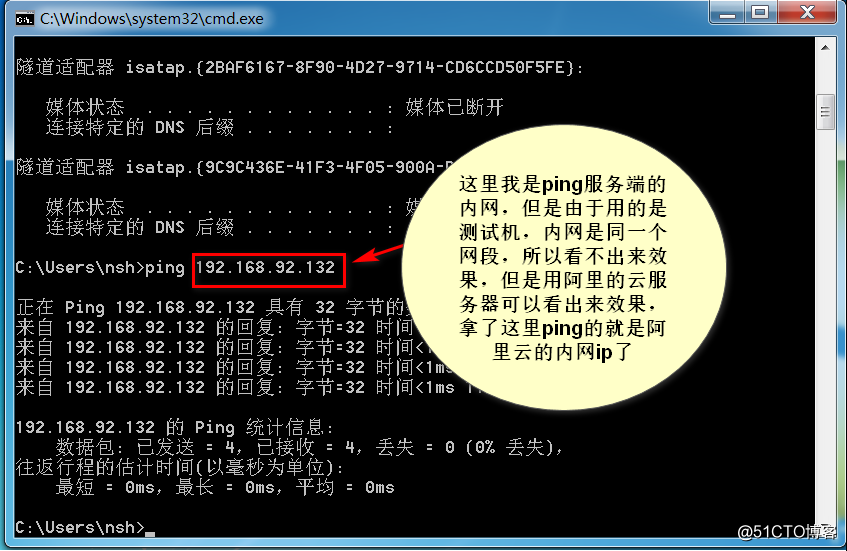
其实到这步就结束了,***本身就是隧道穿透技术,形成了内网互通就可以直接去连接服务端,非常方便,难的软件很难找,国内网站很多下不了,需要特别的技术,嘿嘿!!!